La grammaire a sans aucun doute été un outil incontournable pour beaucoup, fournissant une aide inestimable pour améliorer nos compétences en écriture. De la rédaction d'e-mails à la création de présentations et à la rédaction d'essais, cet outil de vérification grammaticale a aidé beaucoup d'entre nous à affiner notre prose. Peut-être cherchez-vous à désinstaller Grammarly de votre Mac, pas de panique. Dans cet article, nous avons discuté de différentes procédures pour désinstaller Grammarly de votre Mac, garantissant une suppression propre et sans tracas. Vous n'avez même pas besoin d'être un utilisateur averti en technologie pour fonctionner. Restez avec nous pour en savoir plus.
Partie 1 : Qu'est-ce que la grammaire ?
Grammarly est un assistant d'écriture alimenté par l'IA qui propose des suggestions de grammaire, d'orthographe et de style en temps réel. Il vous aide à améliorer la clarté et la cohérence de l’écriture tout en évitant les erreurs courantes. Largement utilisé par les particuliers, les étudiants, les professionnels et les entreprises, Grammarly est devenu un choix populaire pour affiner et perfectionner le contenu écrit. En outre, il prend en charge plusieurs styles d'écriture, s'intègre à diverses plates-formes et fournit des explications sur les modifications suggérées.
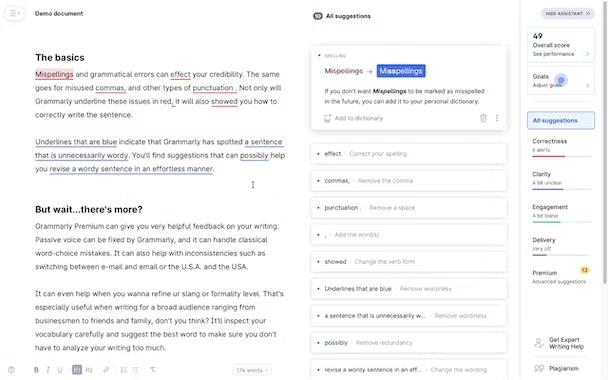
Partie 2 : Pourquoi souhaitez-vous désinstaller Grammarly sur Mac ?
Aussi important que puisse être Grammarly pour certains, plusieurs situations peuvent vous justifier de le désinstaller de votre système Mac. Certains d'entre eux incluent ;
Situation 1 : je souhaite simplement supprimer l'icône flottante Grammarly sur Mac
Si vous constatez que l'icône flottante Grammarly provoque des désagréments ou affecte certaines opérations sur votre Mac, vous souhaiterez peut-être la supprimer. L'icône flottante peut parfois gêner d'autres applications ou être distrayante.
Situation 2 : libérer de l'espace de stockage
En revanche, si vous ne souhaitez plus utiliser Grammarly ou si vous souhaitez simplement libérer de l'espace sur votre Mac, vous souhaiterez peut-être supprimer complètement l'application.
Partie 3 : Comment supprimer Grammarly de Mac
Il existe deux façons de supprimer l'application Grammarly de Mac. Vous pouvez soit utiliser la méthode manuelle, soit faire appel à un programme de désinstallation d'application. Quelle que soit la méthode que vous choisissez pour effectuer le travail, nous vous montrerons comment procéder ci-dessous. Continue de lire.
Méthode 1 : désinstaller complètement Grammarly, ses fichiers associés et nettoyer le cache sur Mac
L'un des moyens les plus simples de désinstaller complètement Grammarly et de nettoyer son cache sur votre Mac consiste à utiliser un programme de désinstallation tiers tel que Nettoyant Macube. L'outil vous permet de désinstaller sans effort Grammarly avec ses restes de Mac à l'aide d'algorithmes avancés. Avec Macube Cleaner, vous pourrez supprimer Grammarly Mac et ses fichiers associés en un seul clic. Et il prend en charge d'autres fonctionnalités utiles telles que le nettoyeur de confidentialité, la recherche de fichiers de tour, la recherche de fichiers en double, le gestionnaire d'extensions de navigateur et le destructeur de fichiers. En outre, cet outil prend également en charge Smart Scan, vous permettant de trouver et de détecter facilement les fichiers indésirables et inutilisés occupant le stockage de votre Mac.
Téléchargement gratuit Téléchargement gratuit
Étape 1: Téléchargez et installez Macube sur votre Mac
Étape 2: Lancez Macube et sélectionnez Désinstaller dans l'interface de gauche. Ensuite, cliquez sur Analyser et attendez qu'il analyse votre système à la recherche d'applications installées.

Étape 3: Localisez « Grammarly » dans la liste des applications analysées et sélectionnez-le.

Étape 4: Cliquez sur le bouton "Nettoyer". Macube va maintenant désinstaller Grammarly et supprimer tous ses fichiers associés et son cache de votre Mac, libérant ainsi un espace disque précieux.

Méthode 2 : désinstaller manuellement Grammarly de Mac
Si vous préférez désinstaller Grammarly manuellement, nous sommes là pour vous. Mais le problème est que le processus de désinstallation manuelle ne vous permet pas de supprimer simultanément l'application Grammarly et ses fichiers associés. Vous devez d'abord supprimer l'application avant de supprimer les fichiers associés. Voyez comment cela se fait dans les étapes suivantes :
Étape 1: Quittez Grammarly s'il est actuellement en cours d'exécution.
Étape 2: Ouvrez le dossier "Applications" sur votre Mac.
Étape 3: Localisez l'application Grammarly et faites-la glisser vers la corbeille.
Étape 4: Maintenant que vous avez désinstallé avec succès l'application Grammarly, la prochaine étape consiste à rechercher et à supprimer les fichiers de support de Grammarly.
Pour ce faire, ouvrez le Finder et appuyez sur Commande+Maj+G. Ensuite, dans la fenêtre « Aller au dossier », tapez « ~/Bibliothèque » et cliquez sur « Go ».
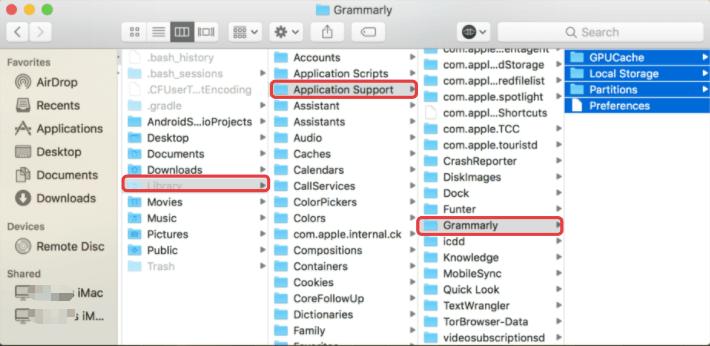
Étape 5: Accédez aux dossiers suivants un par un et supprimez tous les fichiers ou dossiers liés à Grammarly :
- ~ / Bibliothèque / Application Support /
- ~ / Bibliothèque / Caches /
- ~ / Bibliothèque / État d'application sauvegardé /
Étape 6: Videz la corbeille pour supprimer définitivement Grammarly de votre Mac.
Partie 4 : Comment désinstaller l'extension Grammarly du navigateur sur Mac
Les méthodes ci-dessus vous permettent de désinstaller l'application Grammarly et ses fichiers associés de Mac. Mais que se passe-t-il si vous souhaitez désinstaller l’extension Grammarly de votre navigateur ? Lisez la suite pour découvrir comment effectuer le travail sur différents navigateurs.
Méthode 1 : Comment désinstaller automatiquement l'extension Grammarly de tous les navigateurs sur Mac en un clic
Heureusement, vous pouvez désinstaller automatiquement l'extension Grammarly de tous les navigateurs de votre ordinateur Mac à l'aide de Macube. Oui, comme mentionné précédemment, Macube prend en charge un gestionnaire d'extensions intégré, qui vous permet de gérer les extensions et plugins de votre navigateur Mac sans problème. Il vous suffit de suivre les étapes ci-dessous pour fonctionner ;
Étape 1: Ouvrez Macube Cleaner et sélectionnez Toolkit dans le coin inférieur gauche. Ensuite, sélectionnez Extensions.
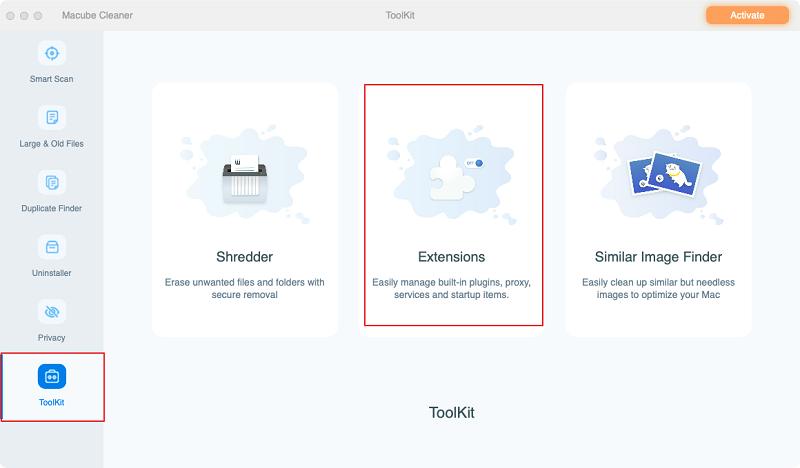
Étape 2: Cliquez sur le bouton Analyser pour activer l'analyse de toutes les extensions sur vos navigateurs Mac.
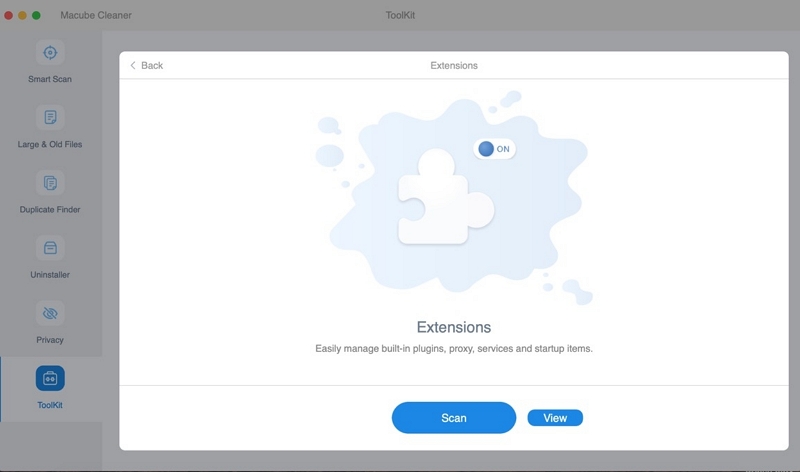
Étape 3: Une liste de toutes les extensions de vos navigateurs Mac s'affichera sur votre écran. Ils seront classés selon le format suivant :
- La connexion en haut à gauche se trouve les extensions de démarrage.
- Les proxy sont des extensions servant d'aides supplémentaires à certaines applications pour étendre leurs fonctionnalités.
- QuickLook inclut des plugins installés pour étendre les capacités de Quick Look.
- Les services contiennent des extensions qui fournissent un service pratique pour l'utilisateur.
- Les plugins Spotlight incluent des plugins ajoutés pour améliorer les fonctionnalités de Spotlight.
Étape 4: Désactivez l’extension indésirable pour terminer l’opération.
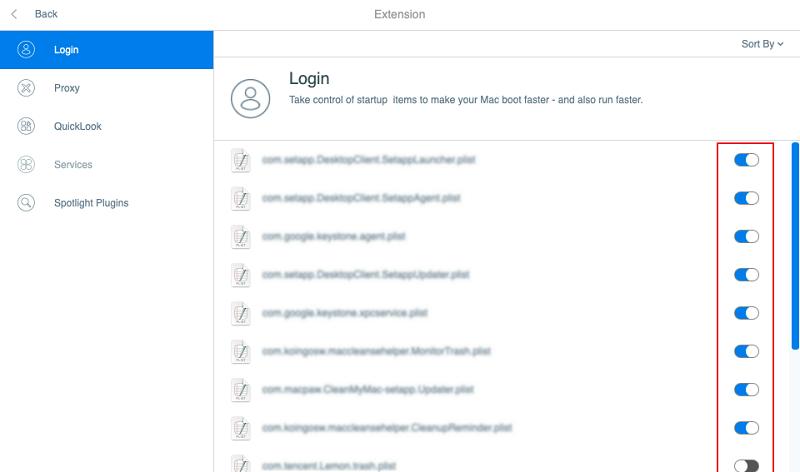
Méthode 2 : Comment supprimer manuellement l’extension Grammarly du navigateur sur Mac
Si vous choisissez d'utiliser la méthode manuelle pour fonctionner, nous vous montrerons les étapes à suivre à l'aide de différents navigateurs. Mais gardez à l’esprit que ce processus prendrait plus de temps que l’utilisation de Macube Cleaner. Allons-y sans perdre beaucoup de temps ;
Depuis Safari
Pour désinstaller l'extension Grammarly de Safari, procédez comme suit :
- Ouvrez Safari sur votre Mac.
- Cliquez sur le menu "Safari" dans la barre de menu. Ensuite, choisissez Préférences.
- Allez dans l'onglet "Extensions". Ensuite, recherchez Grammarly dans la liste des extensions installées.
- Cliquez sur le bouton "Désinstaller" à côté de Grammarly.
- Si vous y êtes invité, confirmez la suppression.
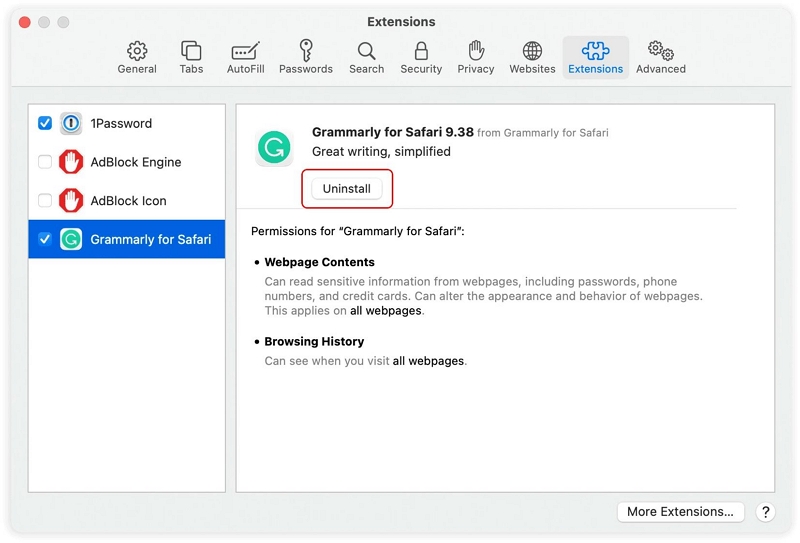
L'extension Grammarly sera désormais supprimée de Safari.
Depuis Chrome
Pour supprimer l'extension Grammarly de Google Chrome, procédez comme suit :
- Ouvrez Google Chrome sur votre Mac.
- Accédez au coin supérieur droit de votre navigateur et cliquez sur l'icône verticale à trois points. Ensuite, choisissez « Plus d'outils » dans la liste déroulante.
- Cliquez sur "Extensions" dans le menu développé.
- Localisez Grammarly dans la liste des extensions installées.
- Cliquez sur l'icône de la corbeille à côté de Grammarly.
- Confirmez la suppression lorsque vous y êtes invité.
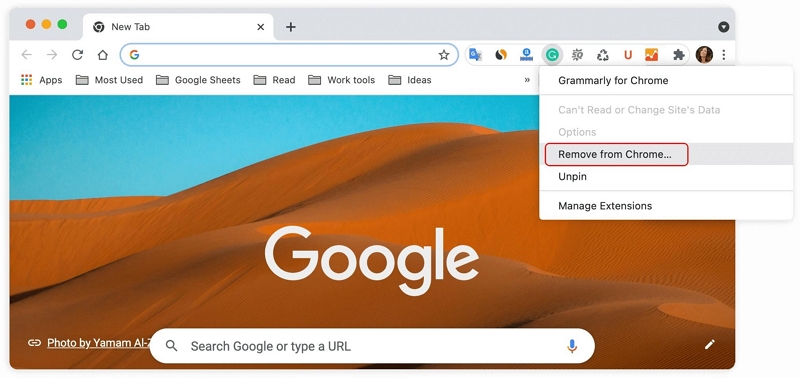
L'extension Grammarly sera désormais supprimée de Google Chrome.
Depuis Firefox
Pour désinstaller l'extension Grammarly de Firefox, procédez comme suit :
- Ouvrez Firefox sur votre Mac.
- Cliquez sur l'icône verticale à trois points en haut à droite.
- Sélectionnez « Modules complémentaires » dans le menu déroulant.
- Accédez à la section "Extensions et thèmes".
- Recherchez Grammarly dans la liste des extensions installées.
- Cliquez sur l'icône de menu à trois points à côté de Grammarly.
- Cliquez sur "Retirer" de la liste de menu.
- Confirmez la suppression lorsque vous y êtes invité.
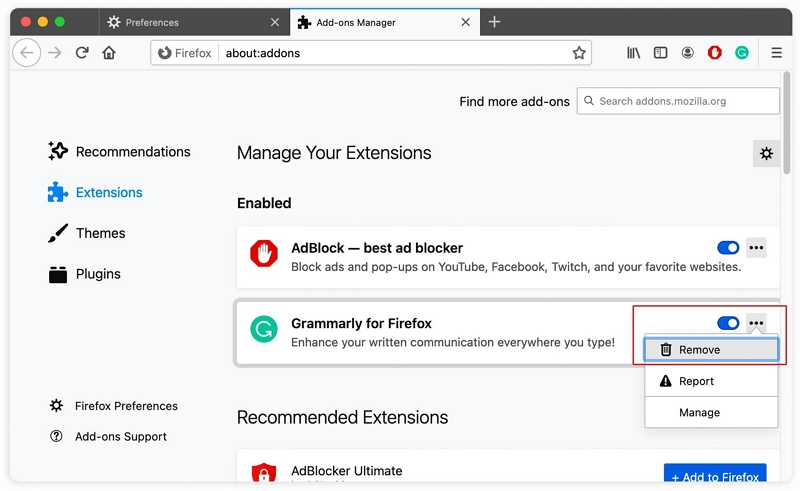
L'extension Grammarly sera désormais supprimée de Firefox.
QFP
1. Pourquoi ne puis-je pas supprimer le bureau Grammarly sur Mac ?
La principale raison pour laquelle vous ne parvenez peut-être pas à supprimer Grammarly de Mac est que vous exécutez toujours l'application. Il est conseillé de quitter l'application pour pouvoir terminer le processus de désinstallation.
2. Comment supprimer complètement Grammarly de Mac ?
La meilleure façon de supprimer complètement Grammarly de Mac est d'utiliser Macube Cleaner. Il fait le travail en un clic !
3. La désinstallation de Grammarly depuis Mac désactive-t-elle votre compte ?
Non, la désinstallation de Grammarly de Mac n'affecte pas votre compte. Votre compte restera actif tant que vous ne le désactiverez pas.
4. Comment supprimer l'icône flottante Grammarly sur Mac ?
Pour supprimer l'icône flottante Grammarly de votre Mac, suivez ces étapes simples :
- Localisez l'icône Grammarly dans la barre de menus de votre Mac.
- Faites un clic droit sur l'icône.
- Cliquez ensuite sur « Quitter » dans le menu contextuel.
- L'icône flottante Grammarly sera désormais supprimée de la barre de menus de votre Mac.
Conclusion
Supprimer Grammarly de votre Mac est un processus simple qui peut être accompli en quelques étapes simples. Que vous cherchiez à passer à un autre assistant d'écriture ou que vous souhaitiez simplement libérer des ressources sur votre appareil, la désinstallation de Grammarly peut être effectuée efficacement et sans problème. Il vous suffit de suivre les étapes décrites dans l'article pour effectuer le travail rapidement et facilement.
